win10的C区空间莫名越来越少是为什么?
更新时间:2023-02-12 08:27:12作者:huige
我观察到我的Windows 10系统硬盘早上有20多GB的可用空间,下午就变成了7gb多。而且c盘好像没有那么多东西,为什么突然占了那么多空间?
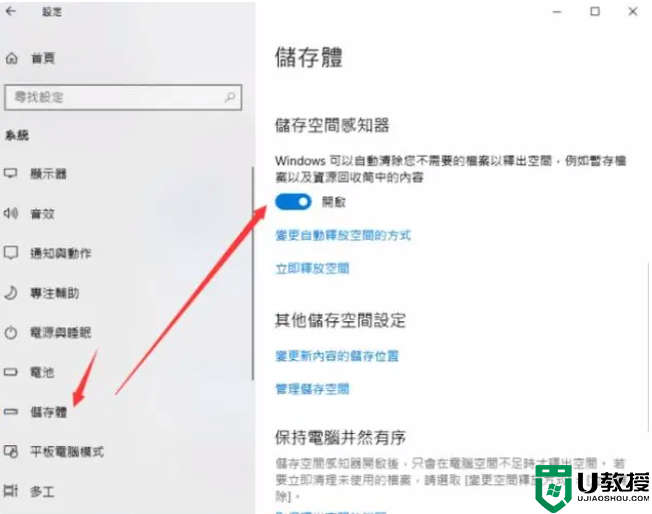

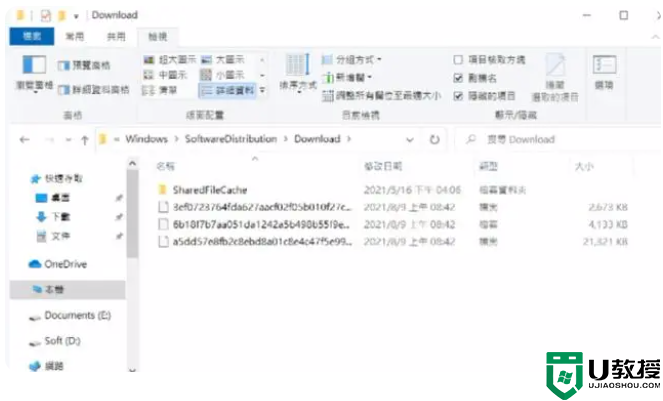
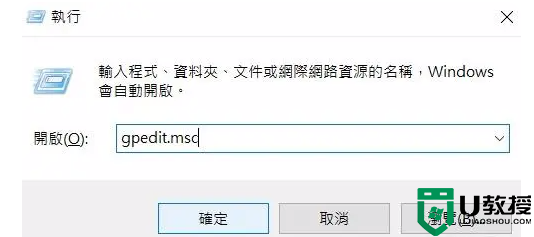
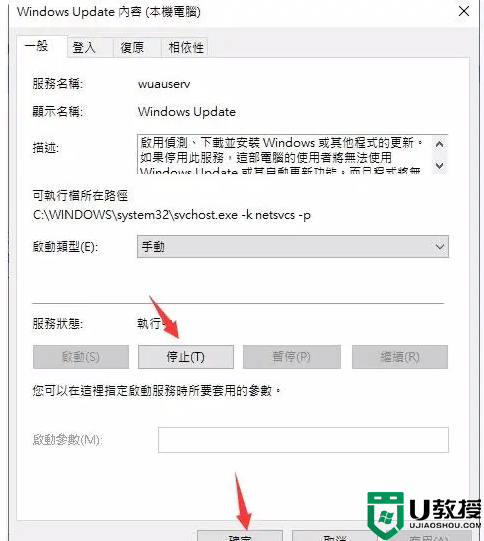
我们在使用电脑的时候,有时候可能会遇到这样的情况,就是在不知不觉中,电脑的系统盘会突然写满,严重影响了系统的运行和稳定,给我们正常使用电脑带来了麻烦。为什么win10的c盘空间莫名其妙的越来越少?它主要被一些无用的日志和文件占用。所以要想解决这个问题,就必须有效释放系统硬盘的空间。删除无用的文件。以下是一些具体措施:
1.删除Windows.old
如果你的电脑从Win 7或Win 8升级到Win10,系统硬盘空间越来越小,建议删除Windows.old这个文件,Windows.old的文件大小一般都在5GB以上,有的甚至达到10GB,所以删除这个文件可以释放大量的c盘空间。
Windows.old文件是Win7/Win8系统升级Win10时自动创建的Win7/8系统的备份文件,方便用户以后回滚到旧系统。如果升级Win10后不打算降价到Win7/8系统,可以删除这个Windows.old。
要删除windows.old很简单,进入硬盘清理删除即可。具体步骤如下:
1.首先进入Win10的文件管理。
2.在系统的c盘上,右键单击,然后单击打开“内容”。
3.在硬盘内容的“常规”下,点击“硬盘清理”,继续点击“清理系统文件”。
4.最后勾选“以前的Windows安装”,然后点击底部的“确定”开始清理。
2.删除Win10休眠文件。
休眠是计算机的一种节能模式。休眠时,系统将内存中的文件保存在硬盘中,此时CPU停止工作。再次使用时,需要按下开/关键,机器将恢复到休眠前的状态,无需再次启动Windows。
休眠文件的体积几乎是Windows系统中最大的,但是在现实生活中,大部分用户很少使用这个功能,删除它肯定会大大增加系统硬盘的可用空间。如何清除休眠:
1、先用Win+R组合快捷键打开。
2.然后在CMD命令框中,输入或复制粘贴以下命令:powercfg hibernate size XX。
注意:XX表示百分比值,是40到100之间的整数。建议40或者80。用户可以输入一个小于40的值,将休眠文件大小保持在系统内存大小的40%。
通过压缩休眠文件,还可以有效释放系统空间,可以缓解系统硬盘空间不足的尴尬。
3.通过存储空间感知清理垃圾文件。
存储感知器是Windows 10内置的实用功能,方便用户快速清理垃圾文件。使用存储传感器,您可以删除应用程序未使用的临时文件、放入回收站超过30天的文件、下载文件夹中连续30天未更改的文件以及窗口。包含以前版本的Windows的旧文件。
1.同时按“win”+“I”键打开Windows设置。然后,点击“系统”。
2.点击左侧的“存储”,然后点击“存储空间感应器”下的“改变自动释放空间的方式”。
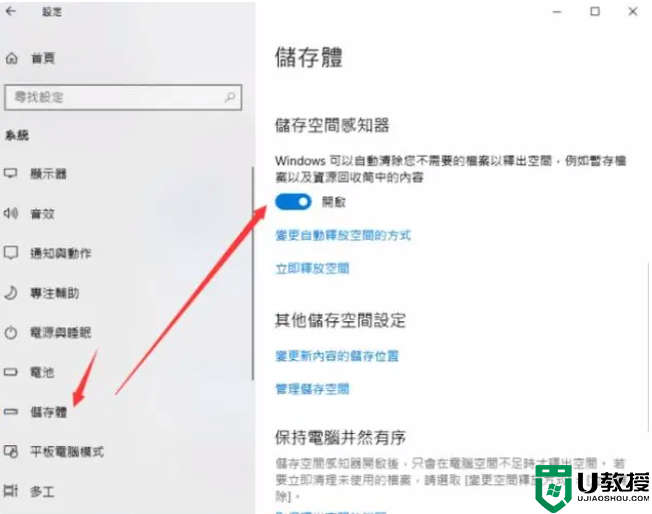
3.选择删除临时文件,然后单击“立即清除”立即释放空间。

4.删除系统更新文件
有时候系统后台会自动给电脑安装一些系统更新补丁,但是这些更新并没有实际使用,这些更新也占用了大量的系统空间。我们可以选择删除它们,在系统分区找到C:\ Windows \ Software Distribution \ Download,然后删除里面的文件;
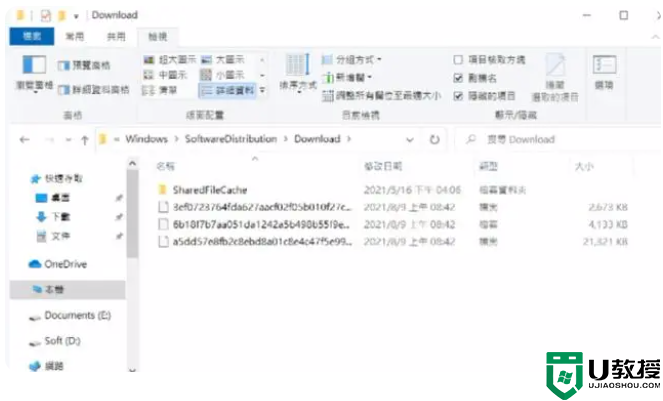
5.禁止自动系统更新。
为了防止系统再次自动生成更新文件,我们可以选择关闭系统更新功能。
1.同时按键盘上的Win+R键打开。
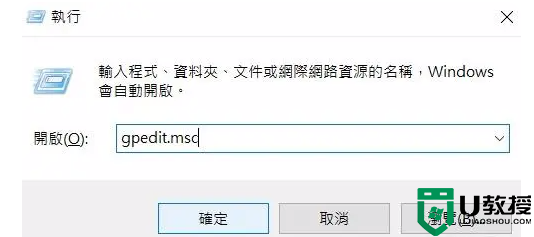
2.这时会弹出本地组策略编辑器界面。在左边的配置列表中找到Windows Update选项,然后在右边打开的窗口中找到配置自动更新选项,双击打开;将配置设置为停止,然后单击应用按钮禁用系统更新。
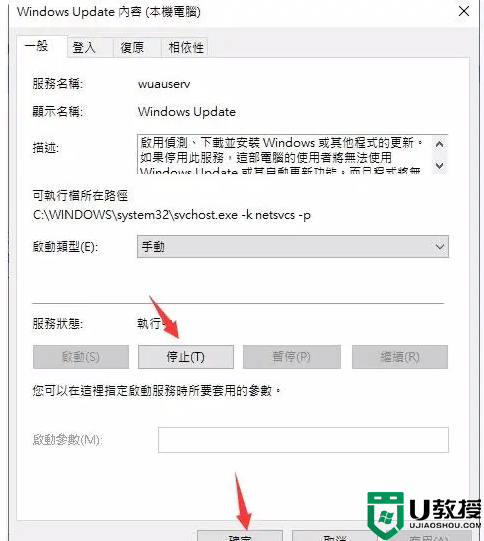
6.将c盘桌面文件转移到空间更大的硬盘。
Windows 10电脑桌面文件默认存储在系统硬盘(一般是c盘)。大多数用户也喜欢将文件和应用程序直接放在桌面上。随着桌面上的文件越来越多,c盘的空间会越来越小,影响电脑的运行速度。改变Windows 10桌面的位置,将文件和应用存放在D盘或其他空间较大的非系统盘上,可以有效减轻c盘的负担。
1.在D盘或其他空间较大的非系统盘上新建一个文件夹,命名为“桌面”。
2.打开这台计算机,右键单击左边的桌面,然后选择内容。
3.在内容窗口中,切换到位置选项卡。然后,单击“移动”并选择驱动器D上新创建的桌面文件夹..最后,点击“确定”。
以上六种节省硬盘空间的方法,相信能为你节省大部分系统硬盘空间。赶紧试试吧。
win10的C区空间莫名越来越少是为什么?相关教程
- win10越用越卡什么原因 win10越用越卡的三种解决方法
- win10卓越性能和高性能区别 win10卓越性能好还是高性能好
- w10电脑c盘分多少空间合适 w10电脑c盘如何分区
- win10 c盘与d盘都是主分区怎样将d盘空间分给c盘
- win10下载路径是D盘但还是占用C盘空间怎么办 win10下载路径是D盘但还是占用C盘空间的解决方法
- win10系统装好后,C盘空间少了50G!用这一招就可清出大空间
- win10高性能好还是卓越性能好 win10电脑高性能和卓越性能的区别
- win10如何把d盘空间分给c盘 win10怎么把d盘的空间分给c盘
- win10怎么将c盘空间分出来给D盘 win10不重装系统将d盘空间分给c盘的方法
- 1980分辨率win10文字越来越模糊如何调整
- Win11如何替换dll文件 Win11替换dll文件的方法 系统之家
- Win10系统播放器无法正常运行怎么办 系统之家
- 李斌 蔚来手机进展顺利 一年内要换手机的用户可以等等 系统之家
- 数据显示特斯拉Cybertruck电动皮卡已预订超过160万辆 系统之家
- 小米智能生态新品预热 包括小米首款高性能桌面生产力产品 系统之家
- 微软建议索尼让第一方游戏首发加入 PS Plus 订阅库 从而与 XGP 竞争 系统之家
win10系统教程推荐
- 1 window10投屏步骤 windows10电脑如何投屏
- 2 Win10声音调节不了为什么 Win10无法调节声音的解决方案
- 3 怎样取消win10电脑开机密码 win10取消开机密码的方法步骤
- 4 win10关闭通知弹窗设置方法 win10怎么关闭弹窗通知
- 5 重装win10系统usb失灵怎么办 win10系统重装后usb失灵修复方法
- 6 win10免驱无线网卡无法识别怎么办 win10无法识别无线网卡免驱版处理方法
- 7 修复win10系统蓝屏提示system service exception错误方法
- 8 win10未分配磁盘合并设置方法 win10怎么把两个未分配磁盘合并
- 9 如何提高cf的fps值win10 win10 cf的fps低怎么办
- 10 win10锁屏不显示时间怎么办 win10锁屏没有显示时间处理方法

